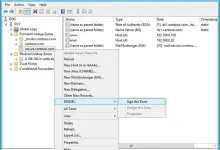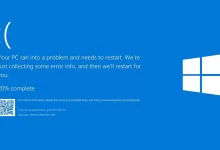أوامر سطر الأوامر في Windows: دليل مفصل لزيادة الكفاءة
مقدمة عن أهمية سطر الأوامر في نظام Windows
يُعد سطر الأوامر (CMD) أحد الأدوات الأساسية التي توفرها نظم التشغيل Windows للمستخدمين، حيث يتيح واجهة تفاعلية تعتمد على النصوص لتنفيذ مجموعة واسعة من المهام بشكل مباشر وسريع. على مر العقود، أصبحت معرفة استخدام أوامر CMD من المهارات الأساسية التي يجب أن يتقنها مسؤولو النظام، ومديرو الشبكات، والمختصون في تكنولوجيا المعلومات بشكل عام. فهذه الأداة ليست فقط وسيلة لتنفيذ الأوامر بشكل يدوي، بل تعتبر بوابة للتحكم الكامل في إعدادات النظام، إدارة الملفات، تشخيص المشكلات، وأتمتة العمليات المعقدة.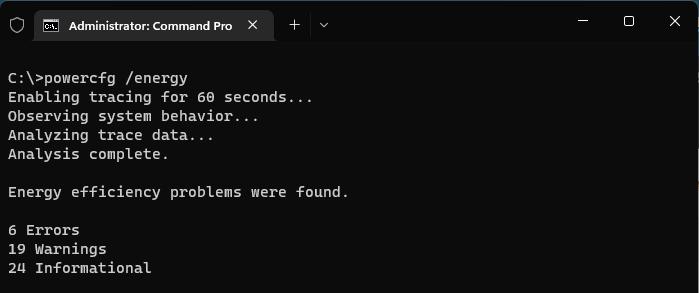
على الرغم من أن واجهة المستخدم الرسومية (GUI) أصبحت السائدة، إلا أن سطر الأوامر يظل الخيار المفضل في العديد من السيناريوهات، خاصة تلك المرتبطة ببيئات العمل الخادم، أو عند الحاجة إلى تنفيذ عمليات برمجية أو آلية. وفي مركز حلول تكنولوجيا المعلومات (it-solutions.center)، نؤمن أن فهم الأوامر الأساسية والمتقدمة لـ CMD هو أساس قوي يمكن أن يعزز من كفاءة إدارة الأنظمة وتحسين الأداء العام للحواسيب والشبكات.
أهم أوامر سطر الأوامر في Windows ووظائفها الأساسية
أوامر إدارة الشبكة
1. ipconfig
يعد أمر ipconfig من الأدوات الأساسية التي يستخدمها مسؤولو الشبكات لفحص تكوينات الشبكة على أجهزة الكمبيوتر. فهو يعرض عنوان IP الخاص بالجهاز، عنوان البوابة الافتراضية، عناوين خوادم DNS، وغيرها من المعلومات الحيوية التي تساعد في تشخيص مشاكل الاتصال.
لتنفيذ الأمر، يُكتب في سطر الأوامر: ipconfig ثم يُضغط على Enter. يمكن أيضًا استخدام بعض الخيارات الإضافية مثل /all لعرض جميع المعلومات المفصلة حول تكوينات الشبكة.
2. ping
يستخدم أمر ping لقياس زمن استجابة جهاز على الشبكة، وهو أداة فعالة لفحص مدى استقرار الاتصال أو تحديد المشاكل في الشبكة. يرسل الأمر حزم بيانات صغيرة إلى عنوان معين، ثم يقيس الوقت الذي تستغرقه الحزمة للعودة.
مثال على الاستخدام: ping 8.8.8.8 لاختبار اتصال بخوادم Google DNS، أو ping example.com لاختبار الوصول إلى موقع ويب معين.
إدارة الملفات والمجلدات
3. dir
يُستخدم أمر dir لعرض قائمة بجميع الملفات والمجلدات الموجودة في الدليل الحالي. يمكن تخصيص النتيجة باستخدام خيارات مثل /s لعرض المحتويات بشكل موسع، أو /p لعرض النتائج صفحة بصفحة.
4. cd
يتيح أمر cd تغيير الدليل الحالي، مما يسمح للمستخدم بالتنقل بين المجلدات المختلفة على الجهاز. على سبيل المثال، لانتقال إلى مجلد “Documents”، يُكتب: cd Documents.
5. mkdir
ينشئ أمر mkdir مجلدًا جديدًا في المسار المحدد. مثال: mkdir NewFolder لإنشاء مجلد باسم “NewFolder”.
6. del و rename و attrib
- del: لحذف ملف معين، مثل:
del file.txt. - rename: لإعادة تسمية ملف أو مجلد، مثال:
rename oldname.txt newname.txt. - attrib: لعرض أو تعديل خصائص الملفات، مثل جعل ملف للقراءة فقط باستخدام:
attrib +r filename.
إدارة الأقراص والصيانة
7. chkdsk
يستخدم أمر chkdsk لفحص صحة وسلامة الأقراص الصلبة، والكشف عن الأخطاء وإصلاحها. يمكن تفعيل عمليات الإصلاح باستخدام خيارات مثل /f، حيث يُكتب: chkdsk /f.
8. format
يُستخدم لتهيئة أو مسح البيانات على وحدة تخزين، وهو أمر حساس يتطلب الحذر الشديد عند الاستخدام. مثال: format D: لتهيئة القرص D. يُنصح دائمًا بأخذ نسخ احتياطية قبل تنفيذ هذا الأمر.
إدارة النظام والخدمات
9. systeminfo
يعرض هذا الأمر معلومات مفصلة عن نظام التشغيل، المعالج، الذاكرة، وإصدارات البرامج المثبتة. يُعد أداة مهمة لتشخيص الحالة العامة للجهاز.
10. tasklist و taskkill
- tasklist: يعرض قائمة العمليات الجارية على النظام، ويمكن تصفية النتائج باستخدام خيارات معينة.
- taskkill: لإنهاء عملية معينة، مثل:
taskkill /IM notepad.exeلإغلاق تطبيق المفكرة.
إدارة الشبكة المتقدمة
11. netstat
يعرض معلومات تفصيلية حول الاتصالات الشبكية الحالية، المنافذ المفتوحة، والإشارات إلى البرامج التي تستخدم الشبكة. مفيد في تحديد البرامج أو العمليات التي تستهلك الشبكة بشكل غير طبيعي.
12. assoc
يستخدم لعرض أو تعديل ارتباطات امتدادات الملفات، بحيث يُمكن تحديد البرامج التي تفتح ملفات معينة بشكل تلقائي.
إدارة الطاقة والإعدادات المتقدمة
13. powercfg
يقدم أوامر للتحكم في إعدادات الطاقة، مثل إنشاء ملفات تكوين مخصصة، أو عرض حالات استهلاك الطاقة في النظام.
ملاحظات هامة ونصائح لاستخدام الأوامر بشكل آمن
بينما توفر أوامر CMD قدرات هائلة لإدارة النظام، فهي تحمل في طياتها مخاطر إذا لم تُستخدم بحذر. فالأوامر التي تتطلب حقوق المسؤول (Administrator) قد تؤدي إلى تلف البيانات أو تعطيل النظام في حال التنفيذ غير الصحيح. لذلك، يُنصح دائمًا باتباع التعليمات الدقيقة، وأخذ نسخ احتياطية قبل إجراء تغييرات جذرية مثل تهيئة الأقراص أو تعديل إعدادات النظام.
كما يُفضل تشغيل سطر الأوامر كمسؤول عند الحاجة إلى تنفيذ أوامر حساسة، والتأكد من فهم وظيفة الأمر قبل تنفيذه. في مركز حلول تكنولوجيا المعلومات (it-solutions.center)، نؤكد على أهمية التدريب المستمر والتعرف على الأوامر الأساسية والمتقدمة لتحسين الأداء والكفاءة في إدارة الأنظمة.
خاتمة
تُعد أوامر سطر الأوامر في نظام Windows أدوات حيوية لكل محترف تكنولوجيا معلومات، حيث توفر إمكانية تحكم عميقة ومرنة في إدارة النظام، الشبكة، الملفات، والصيانة. مع التطور المستمر للتقنيات، تظل المعرفة الدقيقة والمهارات في استخدام CMD من الركائز الأساسية التي تضمن استقرار وسلامة الأنظمة الحاسوبية. من خلال فهم وتطبيق الأوامر بشكل صحيح، يمكن للمستخدمين تحقيق أقصى استفادة من قدرات نظام Windows، والتعامل مع المشكلات بشكل سريع وفعال، وتحقيق أعلى مستويات الأمان والكفاءة.